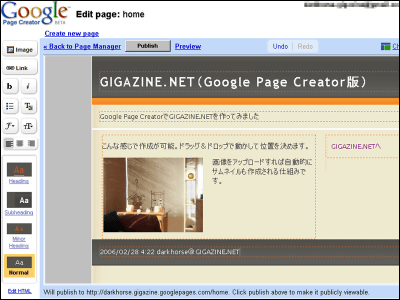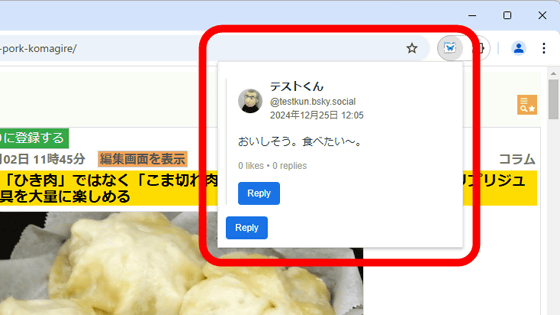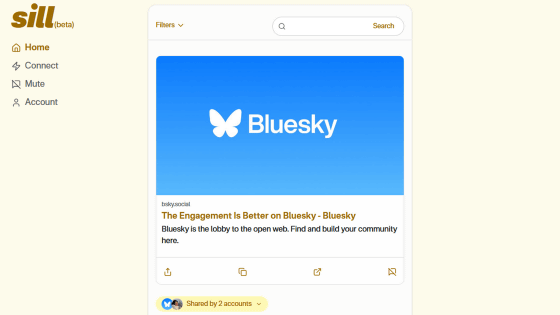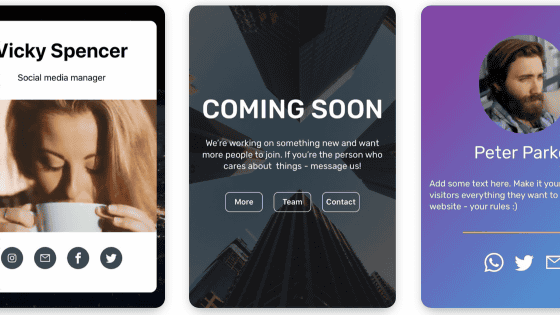文法タグ入力不要のWiki「Wetpaint」の使い方
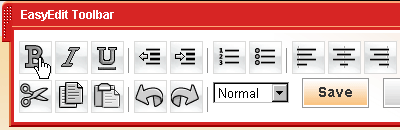
「Wetpaint」とは、いわゆるWiki記法とか文法を覚えたり書いたりする必要のない、WYSIWYG方式で編集できる無料のWikiサービスです。日本語も利用可能で、誰でもアカウントを作ってWikiを作ることができます。
というわけで、早速作ってみました。トップページはロックしてありますがそれ以外は自由に編集できます。
以下、アカウントの作り方から簡単な編集画面の解説まで。
◆アカウントの作り方
まずhttp://www.wetpaint.com/にアクセスし、右に見えているボタンをクリック。
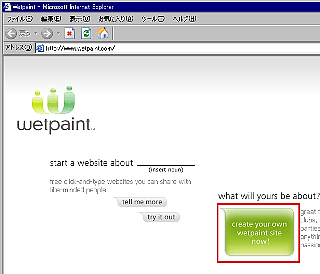
「1」で作成するWikiの名前とアドレスを決定します。また、分類分けするためのタグを入力できます。「2」では編集する権限をどこまで許可するかを決めます。左から順に、誰でも編集できる、Wetpaintのアカウントを持っている人だけが編集できる、管理人に招待された人だけが編集できる、というようになっています。決めたら一番下のボタンをクリック。
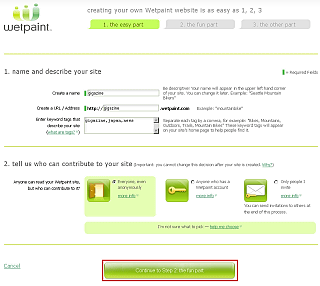
次に「1」で見た目を決めます。テンプレートがいくつか用意されているのでそこから選びます。「2」では選択したテンプレートのヘッダー部分に表示するタイトル名を決めます。「Upload a New Image」をクリックすれば画像を使うこともできます。決めたら一番下のボタンをクリック。
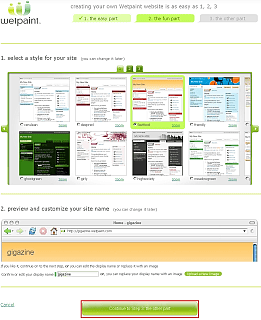
Wetpaintのアカウントを作る画面になります。ユーザー名、パスワード、パスワードの確認、メールアドレス、メールアドレスの確認、Wetpaintのニュースを受け取るかどうかの選択、名前と名字、13歳以上かどうかの確認、というようになっています。なお、名前と名字は非公開です。最後に一番下のボタンをクリックすればおしまい。
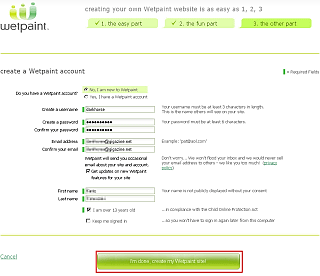
この画面になってしばらくするとボタンが出るのでクリックすれば、作成したWikiのページに飛んで自動的にログインできます。
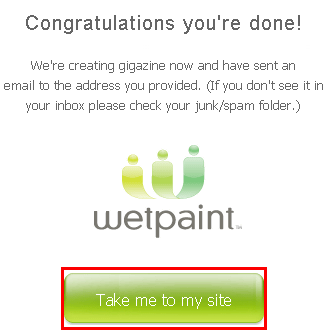
◆編集の仕方
「EasyEdit」ボタンをクリックすれば自動的にこのような編集画面に移行します。
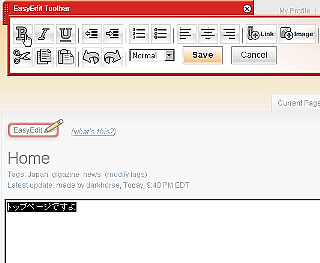
例えば字を太くしたいなら文字列を選択後、「B」ボタンをクリックするだけ。非常に簡単です。
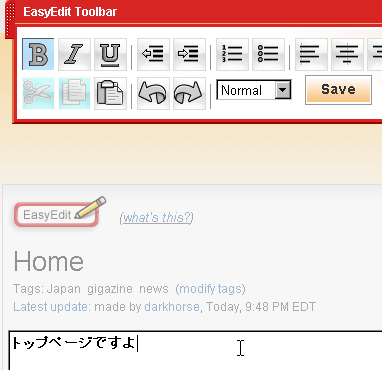
字をタイトルとして大きくすることも可能です。
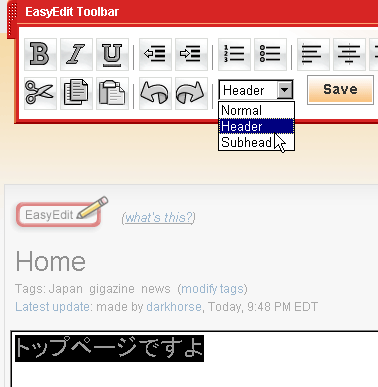
文字列を選択した状態で「Link」ボタンをクリックすれば、リンクを作成することも可能。「Find Page」をクリックするとWikiで作った各ページへのリンクを選択できます。
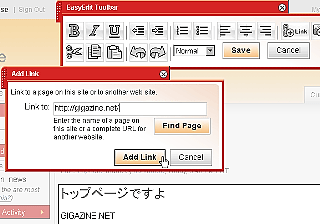
画像を挿入するには「Image」ボタンをクリックします。
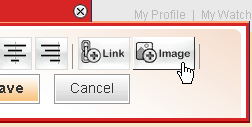
参照ボタンをクリックして画像を選び、「Add Image」をクリックすれば完了。Alt属性を入れることもできます。
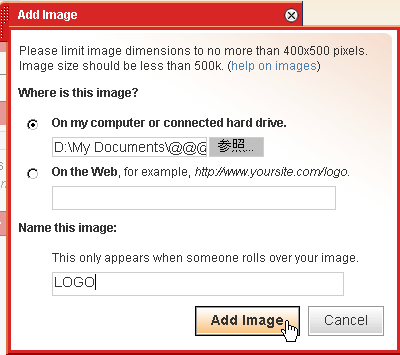
画像のサイズもリサイズでき、さらに文字を画像のどこに回り込ませるのかも指定できます。
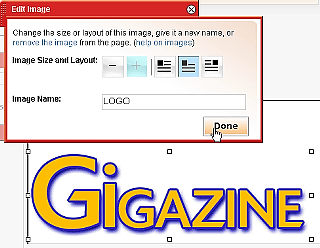
保存するには「Save」をクリック
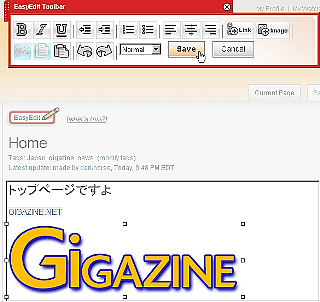
オプションとして保存時にメモを残すこともできます。
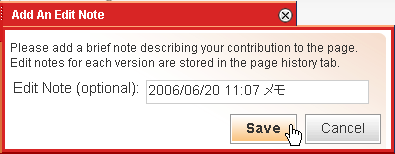
また、新しくページを作るには「add a new page」をクリックすればOK。ページ名と埋め込むキーワードを決めましょう。
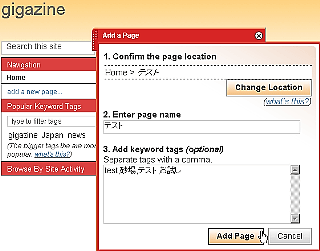
なお、編集されたくないページは管理人だけがロックすることができます。
実際にどんな感じで編集できるのかはGIGAZINEで作成したアカウントの以下のページでお試し下さい。
http://gigazine.wetpaint.com/page/sample
・関連コンテンツ
in ネットサービス, レビュー, Posted by darkhorse_log
You can read the machine translated English article How to use Wiki "Wetpaint" without gramm….